win10系统提示“无法复制 文件路径太深”的具体方法
发布日期:2019-06-07 作者:雨林木风来源于:http://www.1swg.com
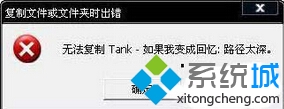
原因一:
出现“无法复制 路径太深”的错误提示其中一种原因是确实文件路径帮深了,也就是说该文件夹被放在了很多个文件夹中,逐级存放,导致在win10系统中复制文件时,系统出现了力所不及的问题。
解决措施:
1、找到该文件夹或文件,先将其复制到桌面上或者是磁盘根目录下。
2、然后再在桌面上或者是磁盘根目录下,选中该文件夹或文件将其复制到U盘中,即可解决问题。
原因二:
除了文件路径的确太深外,还有一种可能是由于文件或文件夹中的文件名字过长的问题,文件路径一般深,当名字过长时,也会导致win10系统复制文件,出现力所不及的问题。
解决措施:
1、若文件夹名或文件名过长,找到该文件或文件夹,对该文件或文件夹进行重命名,改为较简短的名称,再进行文件复制到U盘的操作。
2、若该文件夹中有名字过长的文件,就对文件夹进行压缩处理,并赋予极度简短的名字,再将压缩文件复制到U盘中。
栏目专题推荐
系统下载推荐
-
 1
1电脑公司Windows10 64位 可靠装机版 2020.08
发布日期:2020-07-13人气:12
-
 2
2番茄花园Windows7 官网装机版64位 2020.12
发布日期:2020-12-03人气:0
-
 3
3电脑公司Windows10 32位 体验装机版 2020.06
发布日期:2020-05-09人气:16
-
 4
4雨林木风Windows xp 纯净装机版 2021.05
发布日期:2021-04-14人气:2087
-
 5
5雨林木风 Win10 64位 热门装机版 2019.12
发布日期:2019-11-19人气:113
-
 6
6系统之家Windows xp 热门装机版 2020.05
发布日期:2020-05-07人气:586
教程资讯推荐
-
 1
1在win10电脑上配置开启指纹识别功能的全能步骤
发布日期:2014-12-19人气:3573
-
 2
2win10系统 svn服务器就如何安装的?
发布日期:2019-02-11人气:5159
-
 3
3win10系统认证过期如何办|win10系统认证过期的处理办法
发布日期:2015-03-13人气:6292
-
 4
4绿茶设置win10系统开启远程桌面连接教程的步骤
发布日期:2019-10-13人气:1133
-
 5
5如何关上win10电脑火狐浏览器javascript介绍
发布日期:2013-04-13人气:719
-
 6
6win10/win10系统无法设置屏幕保护模式问题的处理方法
发布日期:2019-05-31人气:1736